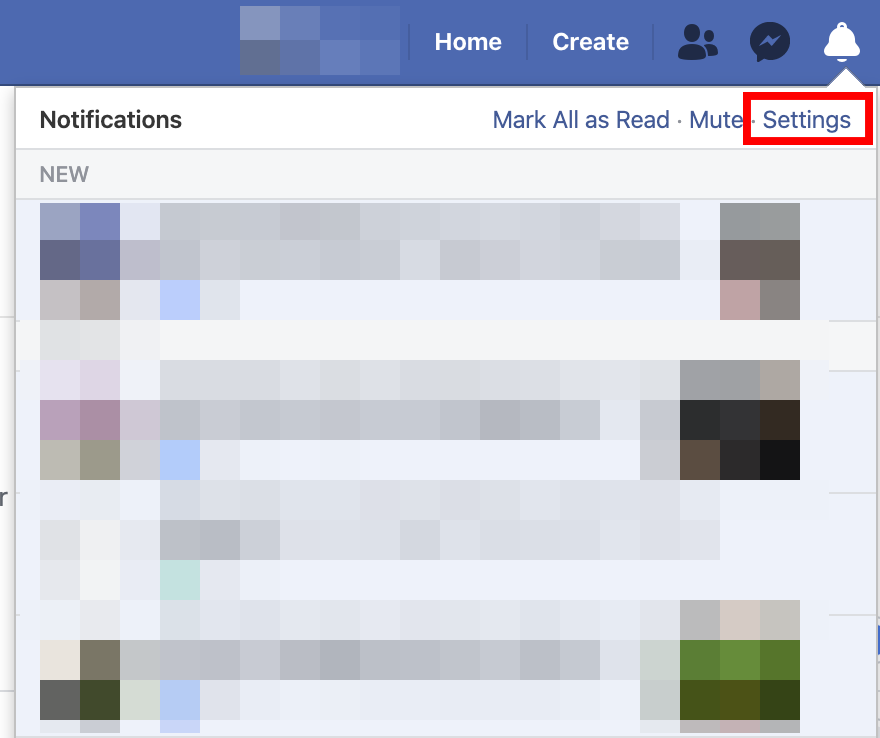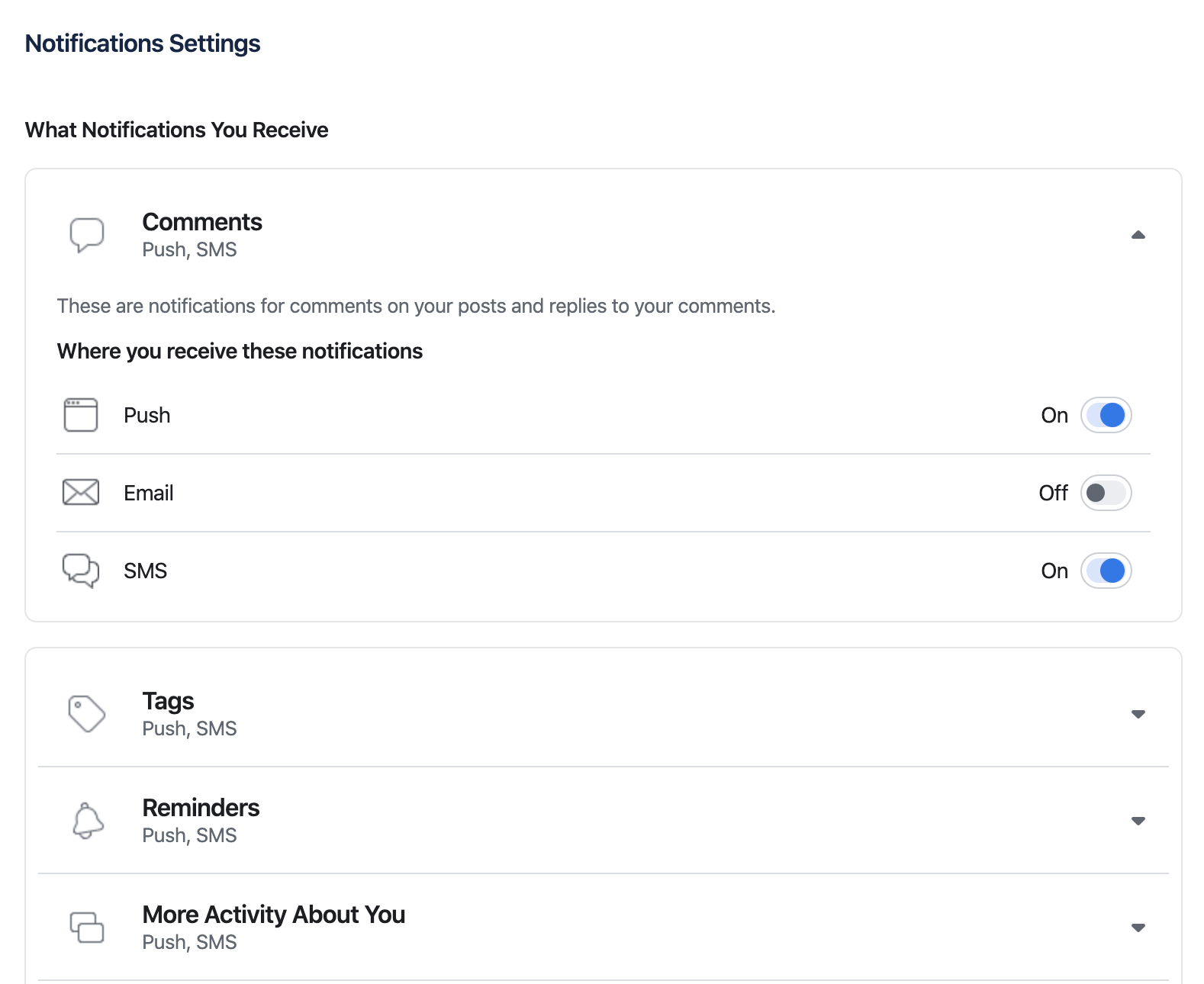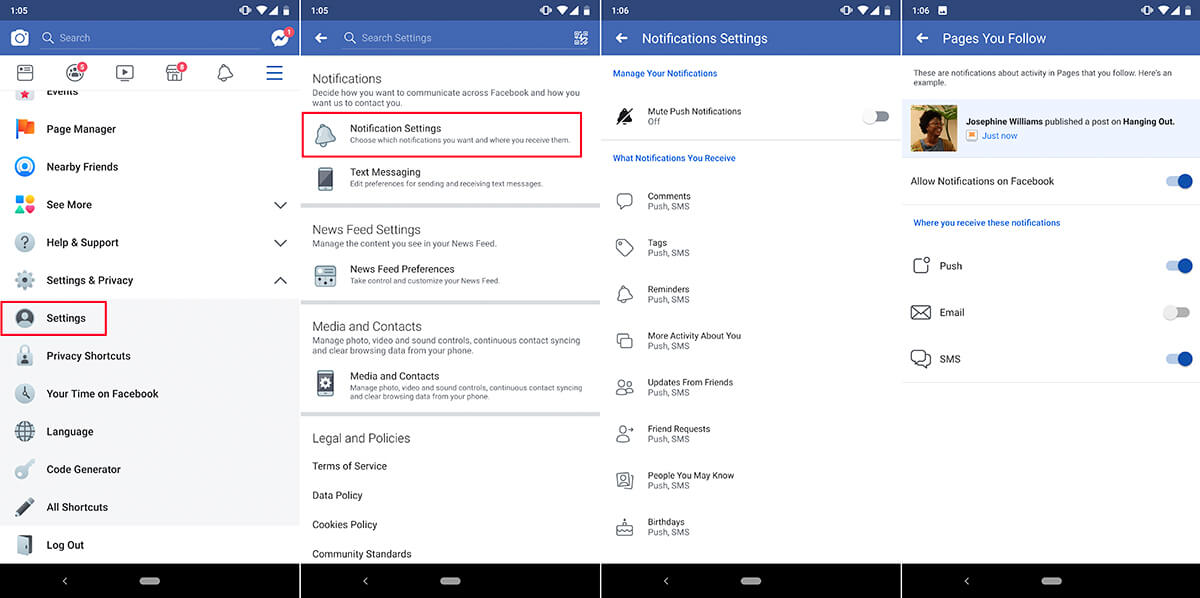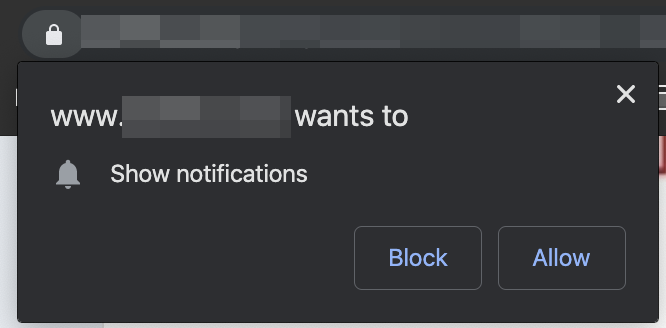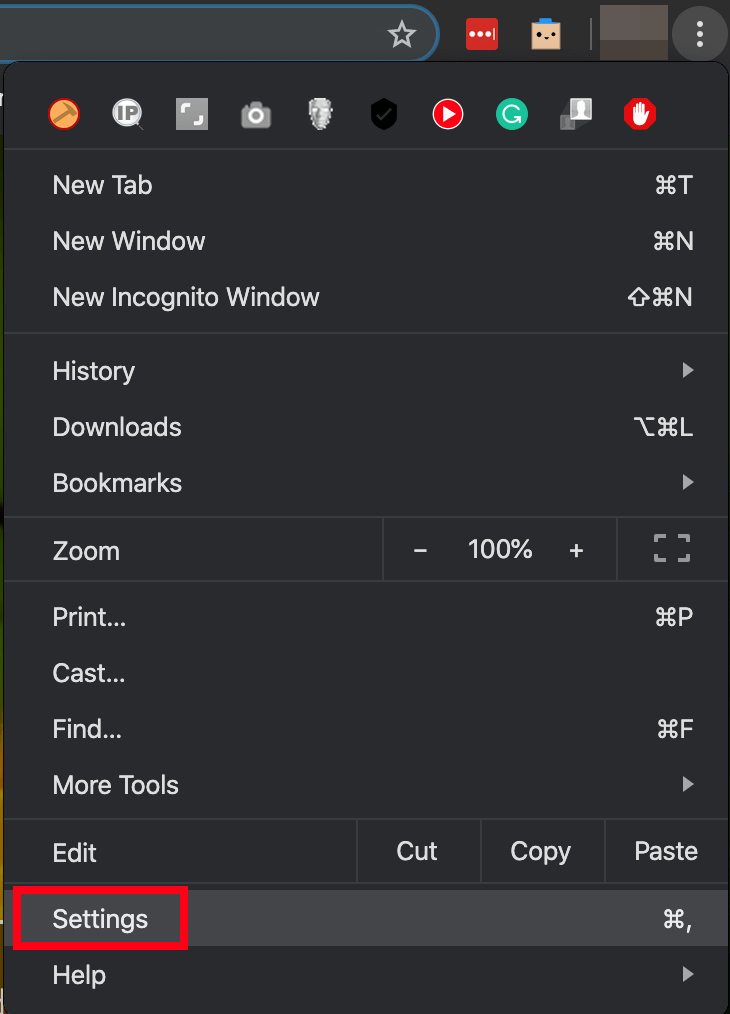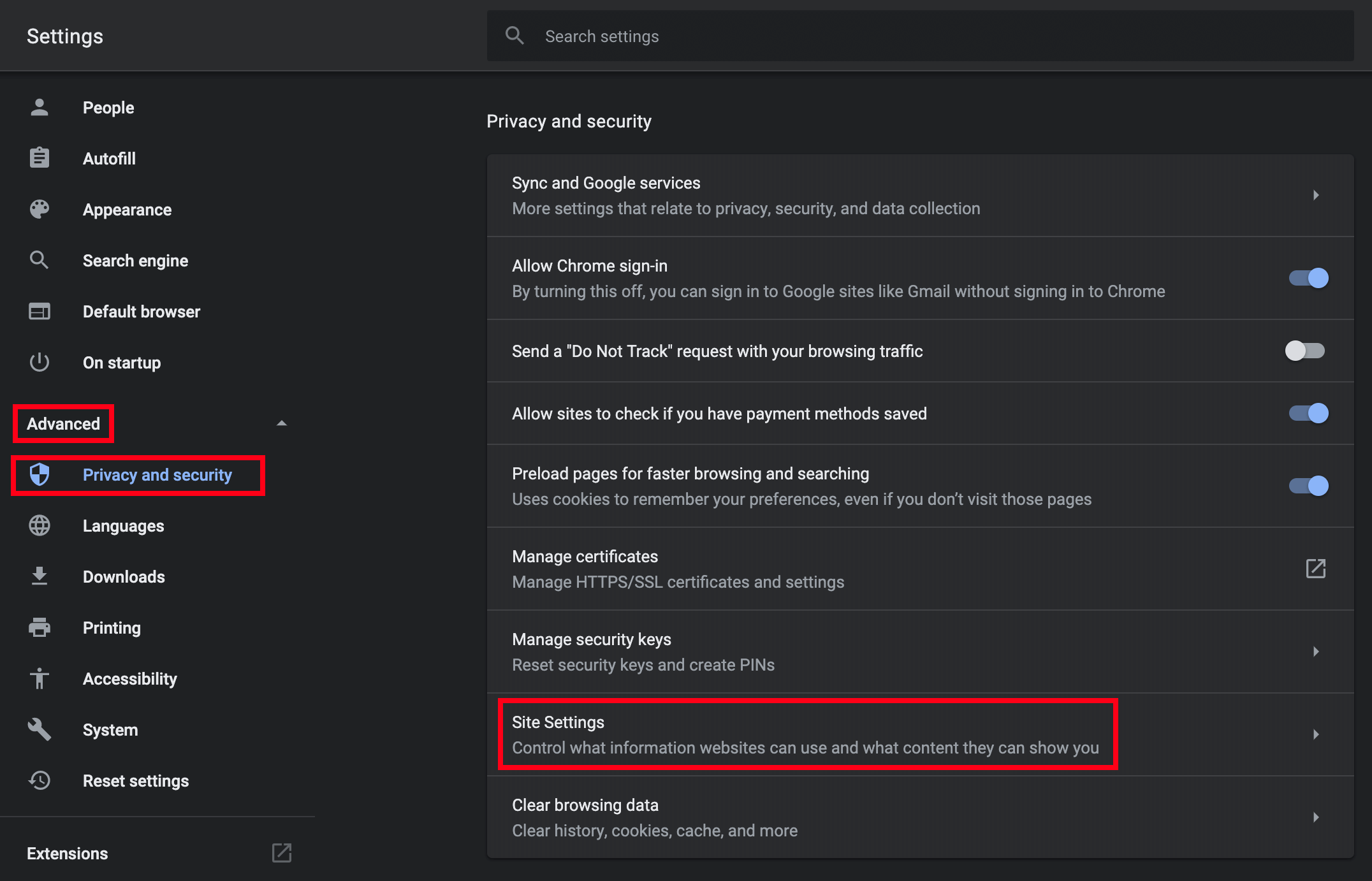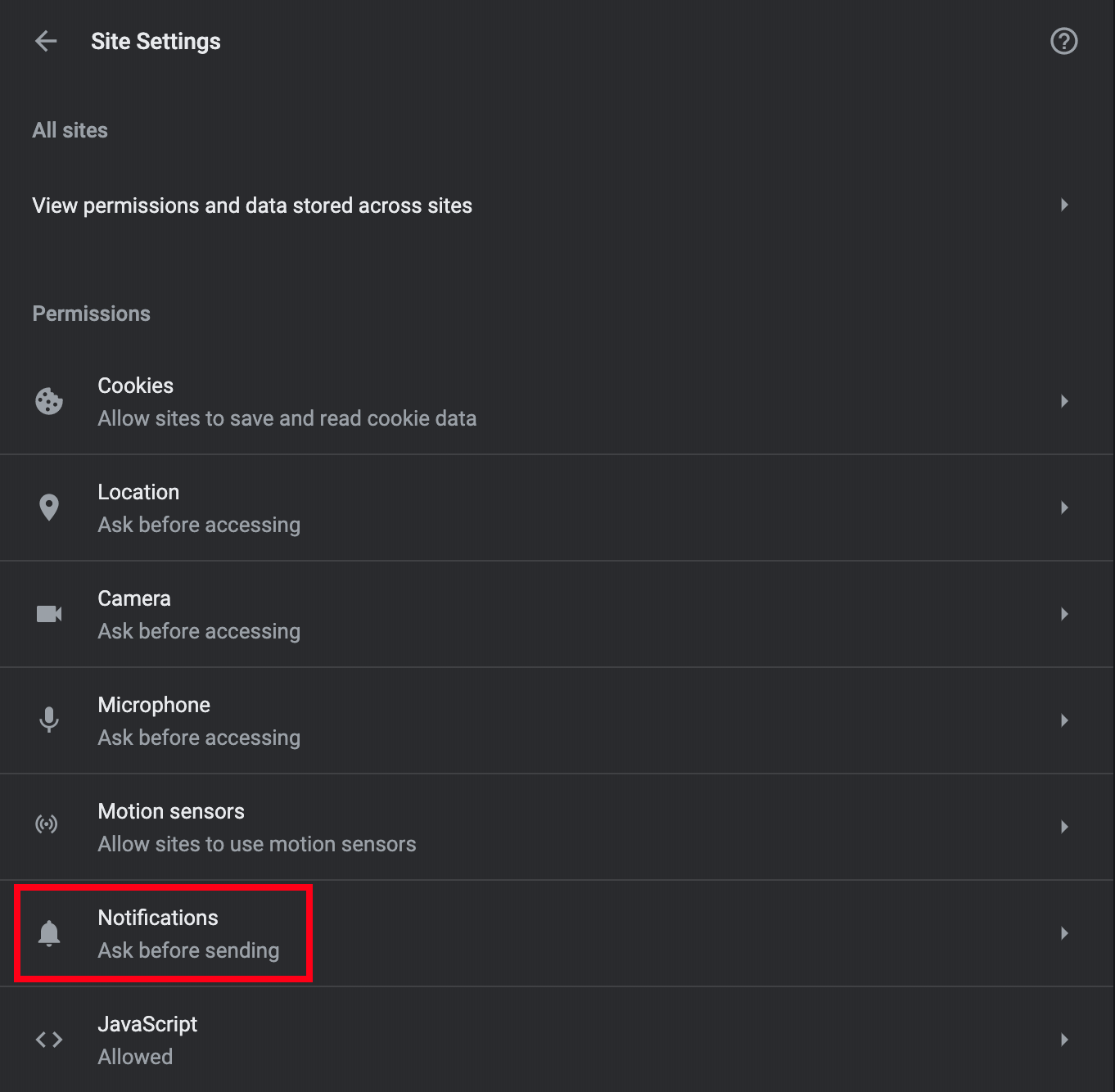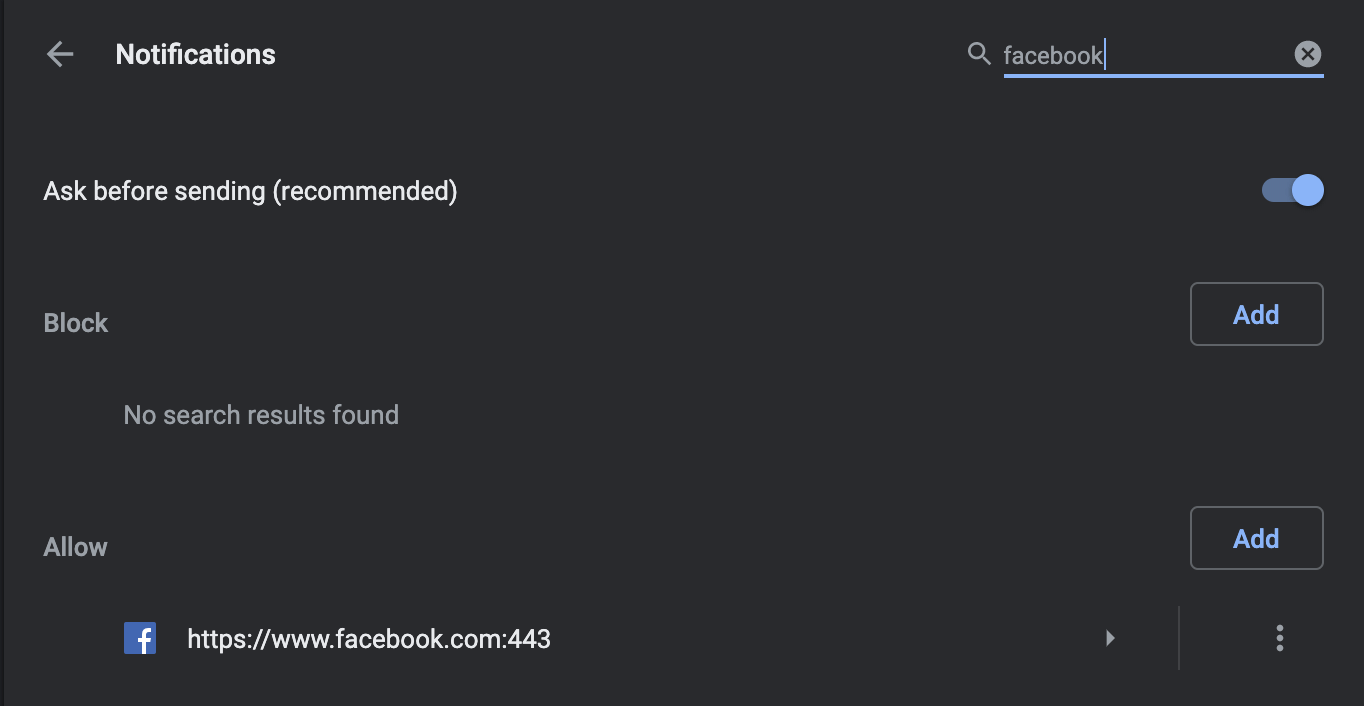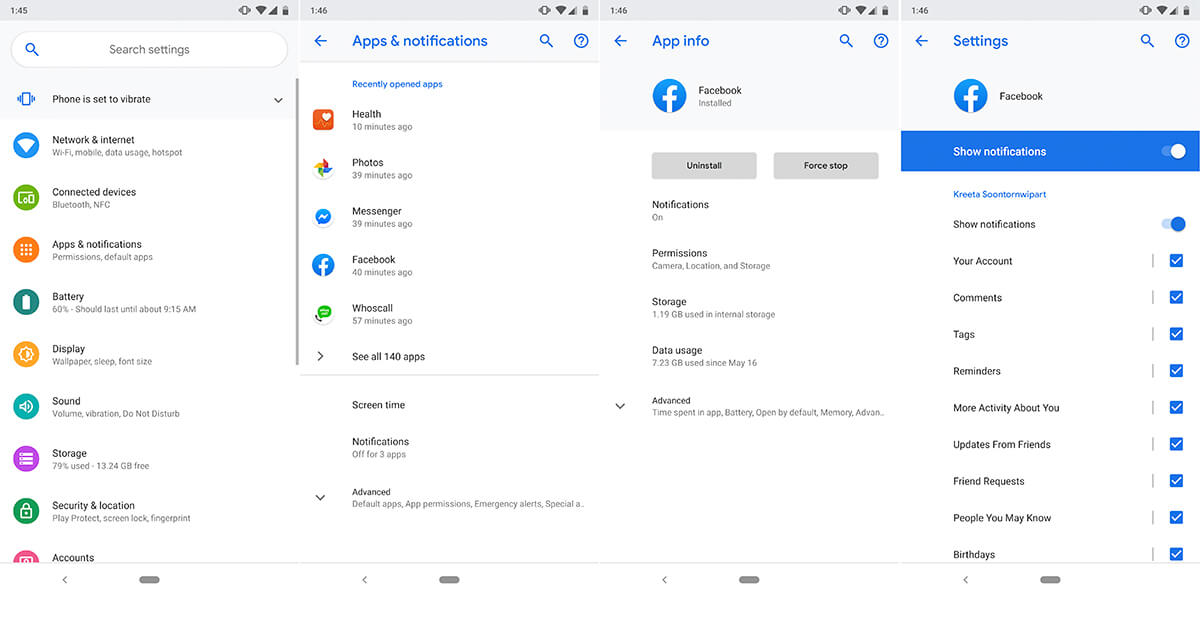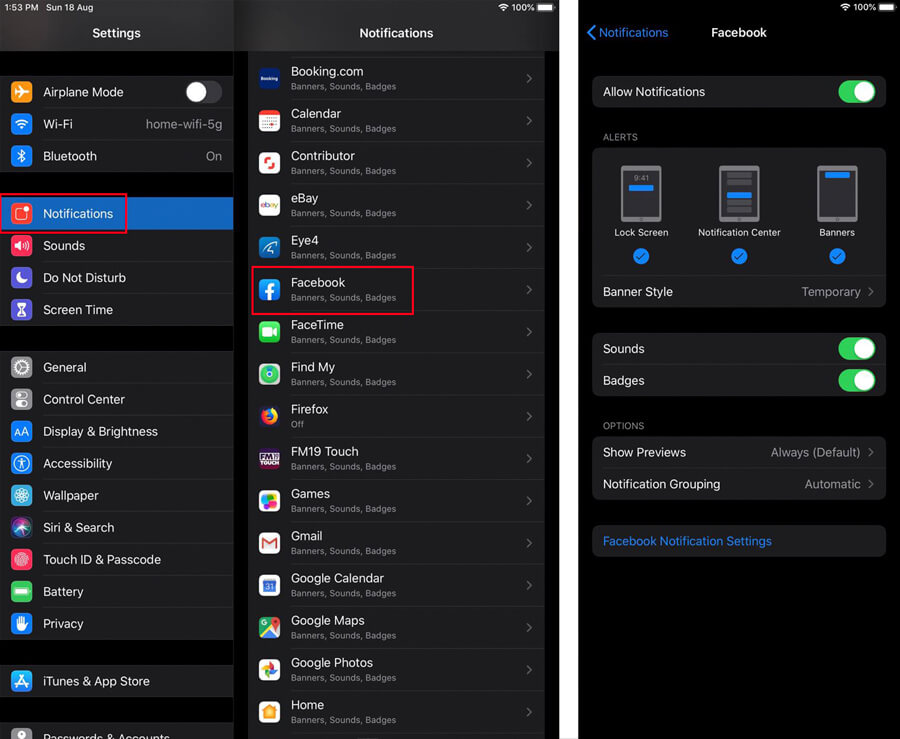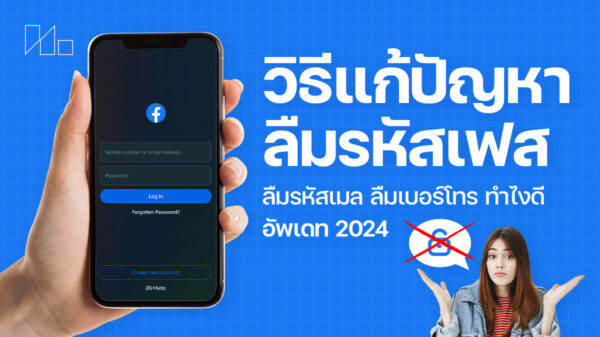พูดถึงปัญหาการใช้งาน Facebook หนึ่งในสิ่งที่หลาย ๆ ท่านน่าจะเคยเจอก็คือปัญหาว่า Facebook ไม่แจ้งเตือนเมื่อมีการแจ้งเตือนเข้ามา ไม่ว่าจะมาจากการที่มีคนกดไลก์ คอมเมนท์ หรือมาโต้ตอบกับเรา ทำให้บางครั้งเราก็อาจจะพลาดการสนทนา รวมถึงอาจจะพลาดเรื่องราวจากเพจต่าง ๆ แม้จะกดไลก์เพจเอาไว้แล้วก็ตาม ซึ่งบทความนี้ก็จะมีทั้งวิธีการตรวจสอบเมื่อเกิดปัญหา Facebook ไม่แจ้งเตือน และมีวิธีแก้ไขเบื้องต้นให้ด้วยครับ
เรามาตรวจสอบกันก่อนว่าสาเหตุที่ทำให้ Facebook ไม่แจ้งเตือนนั้นอาจเกิดจากอะไรบ้าง และแต่ละข้อมีวิธีแก้ไขได้อย่างไรบ้าง
สาเหตุที่อาจทำให้ Facebook ไม่แจ้งเตือน
1. การตั้งค่าของ Facebook (ทั้งในคอมและมือถือ)
ตัวของ Facebook เองจะมีตัวเลือกที่ผู้ใช้สามารถปรับแต่งได้ ว่าจะให้การแจ้งเตือนแบบไหนเด้งขึ้นมาบ้าง เช่น การแจ้งเตือนเมื่อมีคนคอมเมนท์ การแจ้งเตือนเมื่อมีคนแท็กมา การแจ้งเตือนจากเพจที่กดติดตามไว้ เป็นต้น ซึ่งผู้ใช้สามารถเลือกได้ตามความต้องการ แต่ในบางครั้ง มือเราอาจจะเผลอไปกดปิดการแจ้งเตือนของการแจ้งเตือนบางอย่างก็ได้เหมือนกัน เลยอาจทำให้ Facebook ไม่แจ้งเตือนอย่างที่เคยเป็น
วิธีแก้ไข
เบื้องต้นเลย ให้เข้าไปดูที่เมนูการตั้งค่าการแจ้งเตือนเพื่อตรวจสอบกันก่อนครับ
สำหรับเว็บเบราเซอร์
1) คลิกที่คำว่า Settings ตรงหน้าต่างรวมการแจ้งเตือน เพื่อเข้าสู่เมนูการตั้งค่าสำหรับการแจ้งเตือน
2) ตรวจสอบว่ามีการแจ้งเตือนประเภทใดที่ถูกปิดไว้อยู่หรือไม่ หากพบว่ามีอันไหนปิด Push notifications อยู่ ก็จัดการเปิดซะ (หรือถ้าต้องการปิดการแจ้งเตือนอันไหน ก็ปิดได้เช่นกัน)
สำหรับแอปพลิเคชัน Facebook
1) กดที่ปุ่มเครื่องหมายขีด 3 ขีด เลื่อนลงมาเลือกที่หัวข้อ Settings
2) เลื่อนลงมาด้านล่างจนเจอหัวข้อ Notification Settings เมื่อเจอแล้วก็กดเข้าไป
3) ตรวจสอบว่าตัวแอปปิดการแจ้งเตือน Push Notifications อยู่หรือไม่ และจัดการตั้งค่าการแจ้งเตือนตามที่ต้องการ
2. การตั้งค่าของเว็บเบราเซอร์
เว็บเบราเซอร์ในปัจจุบัน มักมาพร้อมความสามารถเสริมในการนำเสนอการแจ้งเตือนให้เป็นส่วนหนึ่งของระบบปฏิบัติการ ที่คุ้นตาหลาย ๆ ท่านที่สุดก็คือ Google Chrome ที่มักจะมีหน้าต่างขึ้นมาสอบถามว่าจะให้แสดงการแจ้งเตือนจากเว็บไซต์หรือไม่ หากผู้ใช้กด Allow ไป ก็จะมีป๊อปอัพแจ้งเตือนจาก Chrome เด้งขึ้นมาเมื่อมีการแจ้งเตือน จนทำให้หลาย ๆ ท่านชินกับการใช้งานไปโดยปริยาย ซึ่งส่วนมากแล้ว จุดที่ทำให้ป๊อปอัพจากหน้าเว็บต่าง ๆ รวมถึง Facebook ขึ้นมาแจ้งเตือนจากใน Chrome ได้ ก็เพราะเมื่อผู้ใช้เปิดหน้าเว็บไซต์ที่มีระบบแจ้งเตือน แล้วผู้ใช้ยังไม่ได้เลือกว่าจะอนุญาตให้แสดงการแจ้งเตือนหรือเปล่า มันจะมีป๊อปอัพแบบนี้ปรากฏขึ้นมาครับ
แต่ในบางครั้งก็อาจเกิดปัญหาป๊อปอัพของเว็บเบราเซอร์ไม่แจ้งเตือนขึ้นมาก็ได้เหมือนกันครับ โดยวิธีการตรวจสอบและแก้ไขก็ไม่ยากเลย (สำหรับ Google Chrome)
1) คลิกที่ปุ่มเครื่องหมายจุด 3 จุดตรงมุมขวาของ Chrome แล้วคลิก Settings
2) คลิก Advanced ตรงแถบด้านซ้าย แล้วคลิก Privacy and security จากนั้นคลิกที่ Site Settings
3) เลื่อนลงมา แล้วคลิกที่ Notifications
4) เมื่อเข้ามาแล้ว พิมพ์ facebook ที่ช่องค้นหาตรงมุมขวาบน
5) ดูว่า https://www.facebook.com:443 อยู่ในช่อง Block หรือ Allow หากอยู่ในช่อง Block ก็แสดงว่าตอนนี้ Chrome จะไม่แสดงป๊อปอัพแจ้งเตือนนะครับ ก็สามารถแก้ไขได้โดยคลิกปุ่ม Add ตรงช่อง Allow จากนั้นกรอก https://www.facebook.com:443 ลงไปในช่อง เสร็จแล้วก็คลิก Add ได้เลย
เพียงเท่านี้ Google Chrome ก็จะแสดงการแจ้งเตือนจาก Facebook ได้แล้ว
3. การจัดการสำหรับการแจ้งเตือนในมือถือ (Android / iOS)
นอกเหนือจากการตั้งค่าการแจ้งเตือนของตัว Facebook เองแล้ว บางครั้งผู้ใช้มือถือทั้งฝั่ง Android และ iOS ก็อาจพบปัญหา Facebook ไม่แจ้งเตือนกันบ้างเหมือนกัน ซึ่งปัญหาอาจจะเกิดจากการตั้งค่าการแจ้งเตือนของตัวระบบปฏิบัติการได้เหมือนกัน โดยแต่ละฝั่งก็มีการตรวจสอบและการแก้ไขตามนี้ครับ
สำหรับ Android (หน้าตา การจัดวางเมนูอาจมีความแตกต่างกันในเครื่องแต่ละรุ่น โดยในตัวอย่างนี้จะอิงจาก stock Android 9.0 )
1) เข้าไปที่หน้า Settings สำหรับการตั้งค่าตัวระบบ
2) เลือกหัวข้อเกี่ยวกับการแจ้งเตือนของแอปพลิเคชัน (Notifications)
3) เลือกแอป Facebook
4) ตรวจสอบการตั้งค่าการแจ้งเตือนของ Facebook ว่าเปิดอยู่หรือไม่ แล้วทำการปรับแต่งตามที่ต้องการ
ซึ่งถ้าหากลองตรวจสอบการตั้งค่าต่าง ๆ แล้ว พบว่า Facebook ยังไม่แจ้งเตือนอีก ก็แนะนำว่าอาจจะลองเคลียร์ข้อมูลในแอป Facebook ซักรอบครับ แต่ก่อนอื่นต้องบอกว่า การเคลียร์ข้อมูล จะทำให้ผู้ใช้ต้องล็อกอิน Facebook ใหม่ด้วยนะ
สำหรับการเคลียร์ข้อมูลแอป Facebook สามารถทำได้โดยทำตามข้อ 1-3 ตามขั้นตอนข้างต้น จากนั้นกดที่หัวข้อ Storage แล้วกดปุ่ม Clear storage กับ Clear cache ครับ ถ้าลองแล้ว Facebook ก็ยังไม่แจ้งเตือนอยู่ แนะนำว่าอาจจะลองอัพเดตแอปเป็นเวอร์ชันล่าสุด หรือลบแอปแล้วลงใหม่ไปเลย
สำหรับ iOS
1) เข้าไปที่ Settings ของ iOS
2) กดที่เมนู Notifications จากนั้นเลื่อนหาแอป Facebook
3) เข้าไปดูการตั้งค่าการแจ้งเตือนของ Facebook ว่าเปิดอยู่หรือไม่
ซึ่งผู้ใช้สามารถตั้งค่าการแจ้งเตือน Facebook เพิ่มเติมได้ด้วย ว่าจะให้แสดงในรูปแบบไหนบ้าง จะให้แสดงข้อความตัวอย่างหรือไม่ รวมถึงยังสามารถตั้งค่าได้ว่าจะให้ iOS รวบการแจ้งเตือนจาก Facebook หลาย ๆ อันรวมเป็นกลุ่มเดียวกันหรือไม่ อันนี้ก็ขึ้นอยู่กับความชอบส่วนบุคคลเลย
ส่วนใน iOS หากลองปรับตามข้างต้นแล้ว Facebook ก็ยังไม่แจ้งเตือนอยู่เช่นเดิม แนะนำว่าอาจจะลองอัพเดตแอปเป็นเวอร์ชันล่าสุด เมื่อเป็นรุ่นล่าสุดแล้วก็ลองรีสตาร์ทเครื่อง ถ้ายังไม่หายอีก อาจจะลองลบแอปแล้วลงใหม่ดูครับ